
- •КемТипп
- •Компьютерное делопроизводство
- •Введение
- •1Основные понятия делопроизводства
- •2Принципы организации и общие элементы интерфейса microsoft office
- •3Текстовый редактор word
- •3.1Создание и использование шаблонов документов средствами Microsoft Word
- •3.1.1Шаблоны и мастера
- •3.1.2Основные сведения о шаблонах
- •3.1.3Использование шаблонов
- •3.1.4Создание шаблона
- •3.1.5Изменение шаблонов
- •3.1.6Изменение шаблона normal.Dot
- •3.1.7Автоматическое открытие шаблона
- •3.1.8Использование информации из другого шаблона
- •3.1.9Использование мастеров
- •3.1.10Использование надстроек
- •3.2Создание электронных форм
- •3.2.1Типы форм в Word
- •3.2.2Создание электронной формы
- •3.2.3Создание шаблона формы
- •3.2.4Добавление полей в шаблон формы
- •3.2.5Защита электронной формы
- •3.2.6Изменение параметров полей электронной формы
- •3.2.7Изменение параметров полей типа флажок
- •3.2.8Изменение параметров полей со списками
- •3.2.9Изменение параметров текстовых полей
- •3.2.10Общие параметры настройки полей формы
- •3.2.10.1Добавление справочных сведений
- •3.2.10.2Отключение полей формы
- •3.2.10.3Изменение названий полей
- •3.2.10.4Автоматизация работы с формой
- •3.2.11Построение форм с диалоговыми окнами
- •3.2.12Печать формы
- •3.3Составные документы
- •3.3.1Создание основного документа слияния
- •3.3.2Работа с источниками данных
- •3.3.3Выбор полей источника данных
- •3.3.4Создание независимого заголовка для источника данных
- •3.3.5Просмотр и изменение источника данных
- •3.3.6Правка основного документа и вставка полей слияния
- •3.3.7Настройка полей с помощью полей Word
- •3.3.8Слияние данных в основном документе
- •3.3.9Выбор записей для слияния
- •3.3.10Предварительный просмотр результатов слияния
- •3.3.11Выбор места назначения для результата слияния
- •3.4Обработка больших документов
- •3.4.1Оглавления
- •3.4.2Создание оглавления из заголовков
- •3.4.3Создание оглавления с помощью кодов полей
- •3.4.4Форматирование и обновление оглавления
- •3.4.5Перекрестные ссылки и названия
- •3.4.6Создание перекрестных ссылок
- •3.4.7Вставка названия
- •3.4.7.1Форматирование и редактирование названий
- •3.4.8Сборка больших документов
- •3.4.9Создание главного документа
- •3.4.9.1Создание и преобразование главного документа
- •3.4.9.2Сборка главного документа из существующих документов
- •3.4.10Работа с главным документом
- •3.4.11Работа с вложенными документами
- •3.4.12Работа с отдельными файлами
- •4Система электронных таблиц microsoft excel
- •4.1Основные понятия Microsoft Excel
- •4.2Формулы Microsoft Excel
- •4.3Стандартные сообщения об ошибках
- •4.4Ссылки
- •4.5Автофункции
- •4.6Табулирование функции
- •4.6.1Табулирование функции одной переменной
- •4.6.2Построение диаграммы
- •4.7Управление списками и базами данных
- •4.7.1Основные сведения о базах данных
- •4.7.2Способы ввода данных
- •4.7.3Сортировка данных
- •4.7.4Поиск и фильтрация данных
- •4.7.4.1Автофильтр
- •4.7.5Обработка отфильтрованных данных
- •4.7.6Анализ данных
- •4.7.6.1Способы связывания ячеек и диапазонов
- •4.7.7Консолидация данных
- •4.7.8Проведение анализа с помощью функций
- •4.7.8.1Таблицы подстановки
- •4.7.8.1.1Таблица подстановки с одной переменной
- •4.7.8.1.2Таблица подстановки с двумя переменными
- •4.7.9Сводные таблицы
- •4.7.9.1Создание сводной таблицы
- •4.7.10Использование сценариев
- •4.7.10.1Создание сценария средством «Диспетчер сценариев»
- •4.7.10.2Назначение имен ячейкам
- •4.7.10.3Комбинирование сценариев
- •5Информационная технология системы управления базами данных
- •5.1Субд Microsoft Access
- •5.1.1Проектирование базы данных
- •5.1.1.1Определение цели создания бд
- •5.1.1.2Определение таблиц бд
- •5.1.1.3Определение необходимых в таблице полей
- •5.1.1.4Задание индивидуального значения каждому полю
- •5.1.1.5Определение связей между таблицами
- •5.1.1.6Обновление структуры бд
- •5.2.2Разработка однотабличных пользовательских форм
- •5.2.3Вывод данных в виде отчетов
- •5.2.3.1Вывод на печать таблиц и форм
- •5.2.3.2Разработка детального отчёта
- •5.2.3.3Поиск и отбор данных
- •5.2.3.4Формирование запросов
- •5.2.3.5Выражения в запросах
- •5.2.3.6Модули
- •6Создание мультимедийных презентаций средствами microsoft office powerpoint 2003
- •6.1Знакомство с PowerPoint
- •6.1.1Основные понятия
- •6.1.2Основные элементы окна PowerPoint
- •6.1.3Режимы просмотра
- •6.2Создание новой презентации
- •6.3Работа с презентацией
- •6.3.1Создание слайда
- •6.3.2Перемещение по презентации
- •6.3.3Выделение объектов презентации
- •6.3.4Ввод и редактирование текста
- •6.3.5Вставка структуры из Microsoft Word
- •6.3.6Добавление текста на слайды
- •6.4Оформление презентации
- •6.4.1Форматирование текста
- •6.4.2Форматирование слайда
- •6.4.3Понятие об образцах PowerPoint
- •6.4.4Вставка таблиц, графических изображений и рисунков в PowerPoint
- •6.5Настройка показа слайдов
- •6.5.1Просмотр презентации в режиме Показ слайдов
- •6.5.2Настройка эффектов перехода и анимации слайдов
- •6.5.3Создание произвольных показов и скрытие слайдов
- •6.6Создание мультимедийных презентаций
- •6.7Создание веб-презентаций
- •6.8Печать презентации
- •7Архивация данных
- •7.1Программа arj.Exe
- •7.2Программа pkzip.Exe
- •7.3Программа rar.Exe
- •8Необходимость защиты информации в сетях
- •8.1Направления защиты информации в сетях
- •8.2Компьютерные вирусы
- •8.2.1Классификация компьютерных вирусов
- •8.3Способы защиты от компьютерных вирусов
- •8.3.1Способы обеспечения сохранности информации
- •8.4Классификация и особенности антивирусных программ
- •8.5Действия при заражении вирусом
- •9Программа frontpage.
- •9.1Форматирование текста
- •9.2Таблицы
- •9.3Списки
- •9.4Гиперссылки
- •9.5Рисунки
- •9.5.1Добавление рисунка
- •Компьютерное делопроизводство
- •650056, Г. Кемерово, б-р Строителей, 47
- •650010, Г. Кемерово, ул. Красноармейская, 52
4.7.2Способы ввода данных
Существуют несколько способов ввода данных в список:
Непосредственный ввод данных – набор данных вручную в строках таблицы;
Используя возможности автозавершения - Автоввод, при непосредственном вводе данных. Вместо неоднократного набора одних и тех же данных, достаточно ввести значение лишь один раз, а затем набирать только первые символы. Автоввод позволяет автоматически заполнить ячейку, если первые введенные символы совпадают с начальными символами введенных ранее записей нажатием клавиши <Enter>.
Ввод данных с помощь команды Выбрать из списка контекстного меню. При помощи этого средства вводить данные можно, даже не использую клавиатуру.
Ввод с помощь формы ввода, посредством команды меню Данные, Форма (предварительно выделив строку заголовка).
4.7.3Сортировка данных
Сортировка предназначена для более удобного представления данных. Excel позволяет сортировать данные в алфавитно-цифровом порядке по возрастанию или убыванию, выполнять сортировку строк списков и значений столбцов. Стандартные средства Excel позволяют использовать для сортировки до трех полей.
При выборе команды Данные, Сортировка на экран выводится диалоговое окно Сортировка диапазона (Рис. 4 .41). При этом в списках Сортировать по и Затем по определяется по каким полям диапазона будет идти сортировка. Расположенные рядом с каждым из списком переключатели по возрастанию, по убыванию определяют направление сортировки. В этом окне можно задать дополнительные параметры (Рис. 4 .42) с помощью кнопки Параметры… (сортировка по столбцам или строкам), порядок сортировки отдельно для каждого из трех полей, указать, имеется ли в этом списке строка заголовка.

Рис. 4.41 Диалоговое окно Сортировка диапазона

Рис. 4.42 Диалоговое окно Параметры сортировки
Сортировку можно производить не только посредством команды меню, но и при помощи кнопок (Сортировать по возрастанию и Сортировать по убыванию) на Стандартной панели инструментов. Для того чтобы ими воспользоваться:
Выделите ячейку в столбце, значения которого будут использоваться в качестве ключа для сортировки.
Нажмите на соответствующую кнопку, в зависимости от нужного способа сортировки.
4.7.4Поиск и фильтрация данных
4.7.4.1Автофильтр
Средство автофильтрации, или Автофильтр позволяет преобразовать строку заголовка базы данных в группу выпадающих списков, позволяющих задать условие фильтрации для каждого из полей. Автофильтр производит скрытие строк, не удовлетворяющих критерию, что очень удобно для представления данных и их распечатки.
Если необходимо применить средство автофильтрации для списка:
Выберите список, выделив строку заголовка.
Выполните команду Данные, Фильтр, Автофильтр (Рис. 4 .43).
Для задания условия фильтрации откройте выпадающий список в заголовке поля и выберите соответствующие условие.
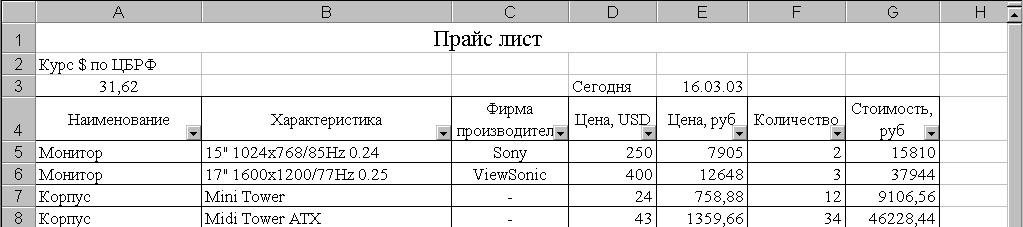
Рис. 4.43 Результат применения команды Автофильтр
4.7.5Обработка отфильтрованных данных
С отфильтрованными данными можно производить большинство действий, доступных для обычных данных. Их можно копировать, редактировать, сортировать, печатать, подводить по ним промежуточные итоги и строить с их помощью диаграммы.
Способы вывода отфильтрованных списков.
При работе с большими списками может возникнуть проблема отображения данных, т.к. при прокрутке строку заголовка списка исчезает. В этом случае удобно разделить рабочий лист на отдельные части со своими собственными полосами прокрутки:
Выделите необходимую ячейку, относительно которой по левому и верхнему ее краям произойдет разделение рабочего листа.
Выполните команду меню Окно, Разделить. Для снятия разделения используйте соответствующую команду меню Окно, Снять разделение.
В том случае, когда нет необходимости в наличии полос прокрутки в разделенных областях целесообразнее воспользоваться командой меню Окно, Закрепить область, для снятия разделения командой меню Окно, Снять закрепление областей.
Промежуточные итоги.
После сортировки можно подвести итоги, набрав команду меню Данные, Итоги:
Выделите базу данных и выполните команду меню Данные, Итоги. Появиться диалоговое окно Промежуточные итоги (Рис. 4 .44).
В поле При каждом изменении в, укажите, какие именно данные следует группировать. Из списка Операция выберите операцию, выполняемую над данными. Данные участвующие в вычислениях, отмечаются в списке Добавить итоги по.
Нажмите кнопку Ок.

Рис. 4.44 Диалоговое окно Промежуточные итоги
Рузельтат применения команды Промежуточные итоги (Рис. 4 .45).
Для удаления промежуточных итогов необходимо вновь вызвать диалоговое окно Промежуточные итоги (Рис. 4 .44) и щелкнуть копку Убрать все.
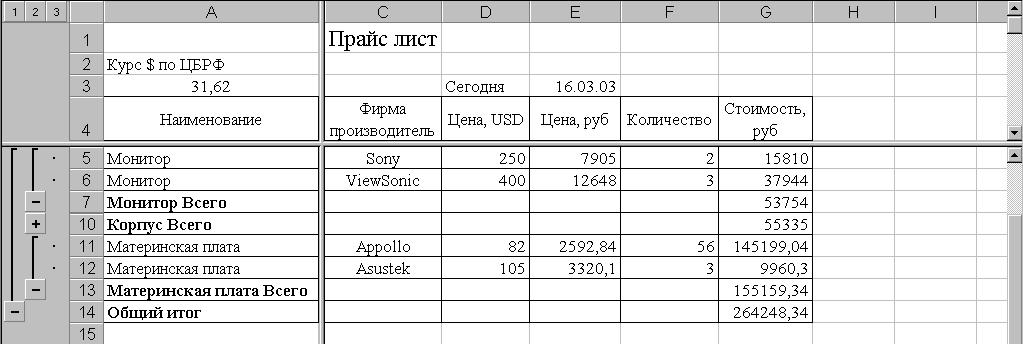
Рис. 4.45 Результат команды меню Окно, Разделить и Данные, Итоги
Построение диаграмм по отфильтрованным данным.
Построение диаграмм по отфильтрованным данным ничем не отличается от аналогичной операции с обычными данными. Однако следует помнить, что при изменении фильтра происходит автоматическое обновление диаграммы.
